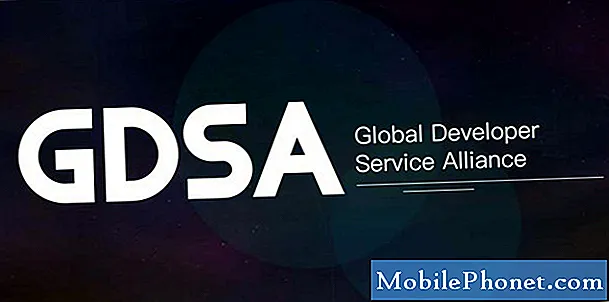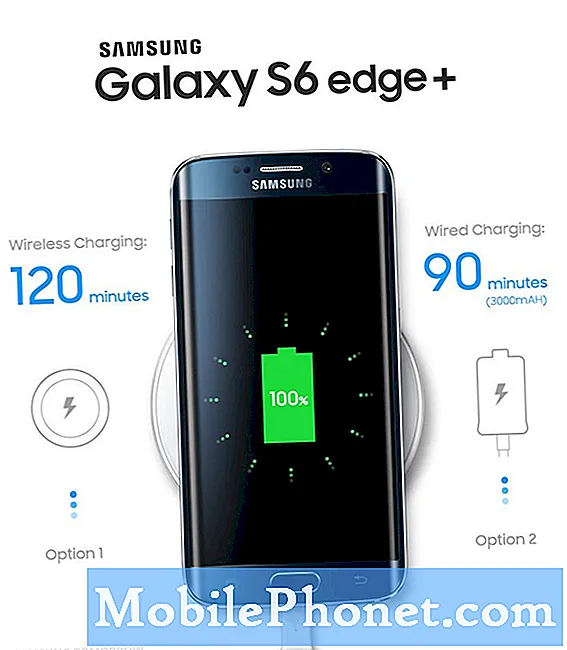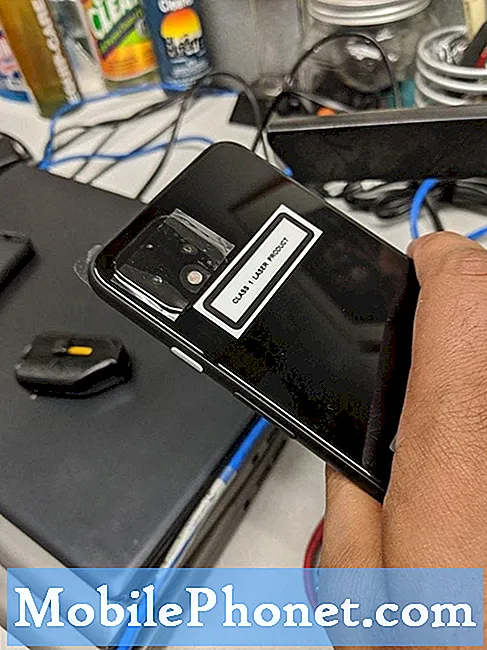Sisältö
Onko sinulla ongelmia Galaxy S10: n sormenjälkitunnistimen kanssa? Jos sormenjälkitunnistimesi ei toimi S10-laitteellasi, todennäköisin syy siihen on Samsungin lisäämä ohut muovikerros. Tämän poistaminen voi auttaa korjaamaan ongelman. Jos ei, tutustu seuraaviin ongelmiin ratkaisemiseksi.
Kuinka korjata Galaxy S10 -sormenlukija ei toimi | Sormenjälkitunnistin ei tunnista sormea
Yksi Galaxy S10: n yleisimmistä ongelmista on sormenjälkitunnistin, joka ei toimi. Jos luulet, että sormenjälkien skannaustoiminto ei toimi odotetulla tavalla, voit tehdä alla olevat vianetsintävaiheet.
Sormenjälkitunnistin ei toimi korjaus nro 1: Yritä painaa hieman kovemmin
Vaikka Galaxy S10: n sormenjälkitunnistin on paljon herkempi kuin vanhempien Galaxy S -laitteiden edelliset, se ei välttämättä pysty lukemaan sormesi ääriviivoja 100% ajasta. Harvinaisissa tapauksissa, joissa näin tapahtuu, voit vain painaa näyttöä hieman kovemmin ja sen pitäisi toimia. Mielestämme tämä on tehokasta omissa Galaxy S10- ja S10 Plus -laitteissamme, joten sen pitäisi toimia myös sinun.
Siinä tapauksessa, että ongelma saattaa jatkua, vaikka olisitkin painanut näyttöä hieman kovemmin, jatka sitten alla olevien vianmääritysvaiheiden avulla.
Muista, että toisin kuin Samsung Galaxy -laitteiden sormenjälkiskannereiden aiemmat versiot, S10: n sormenjälkiskanneri toimii lähettämällä ääniaaltoja iholta. Tämä tarkoittaa, että anturi ei tarvitse kuvaa sormesta toimiakseen. Tämän pitäisi olla tehokasta, vaikka näyttö tai sormesi olisi märkä.
Sormenjälkitunnistin ei toimi korjaus # 2: Poista näytönsuoja
Samsungin käyttämä Gorilla-lasi on riittävä suoja näytön pitämiseksi hyvin, mutta jos lisäsit kolmannen osapuolen näytönsuojan, se voi olla syy siihen, miksi sormenjälkitunnistin toimii huonosti. Jos painaminen hieman voimakkaammin ei onnistu ja käytät näytönsuojaa, seuraava hyvä asia on poistaa se. Haluat pitää näytön koskemattomana niin paljon kuin mahdollista lisäämättä siihen enää näytönsuojaa.
Samsung on päättänyt laittaa halvan muovikerroksen näytölle ennen kuin ensimmäiset S10-erät poistuvat tehtaalta. Jos poistat tämän muovin, näytön herkkyys ja sormenjälkitunnistimen herkkyys paranevat huomattavasti.
Sormenjälkitunnistin ei toimi korjaus # 3: Asenna päivitykset
Samsung-laitteet saavat säännöllisesti päivityksiä ohjelmiston ja toimintojen parantamiseksi. Sama pätee S10: n sormenjälkitunnistimeen. Varmista, että asennat päivitykset Androidiin niiden saapuessa. Operaattorin toimittamien S10-laitteiden pitäisi olla automaattinen ilmoitus, joka ilmoittaa, onko päivitystä odottamassa, joten sinun tarvitsee vain jatkaa ja asentaa päivitys.
Sormenjälkitunnistin ei toimi korjaus nro 4: Poista sormenjälki ja lisää uusi
Jos sormenjälkitunnistin ei vieläkään toimi päivityksen tai näytönsuojan poistamisen jälkeen, seuraava hyvä asia on poistaa sormenjäljet ja lisätä ne uudelleen. Varmista, että liikutat sormeasi rekisteröinnin aikana eri suuntiin varmistaaksesi, että skanneri tarttuu vielä muutamaan kulmaan ihon ääriviivoista. Kun lisäät sormenjälkeä, yritä pitää puhelinta tavalla, jota käytät yleensä näytön lukituksen avaamisen yhteydessä. Jos sinulla on tapana käyttää yhtä kättä avatessasi puhelinta, muista jäljitellä tätä toimintaa rekisteröinnin aikana. Älä pidä puhelinta yhdessä kädessä ja käytä toista, vaan tee se tavalla, jota normaalisti tekisit jokapäiväisessä toiminnassasi.
Sormenjälkitunnistin ei toimi korjata # 5: Ota näytön herkkyys käyttöön
Jos luulet, että sormenjälkitunnistin ei pysty lukemaan sormeasi, tai jos näyttö ei ole niin reagoiva kuin odotit, se johtuu todennäköisesti näytönsuojasta. Jos ei, sinun ei tarvitse huolehtia, sillä voit parantaa näytön herkkyyttä helposti seuraavasti:
- Siirry sovelluskentän Asetukset-kohtaan tai napauta avattavan palkin hammaspyörän muotoista asetuspainiketta
- Valitse vaihtoehtoluettelosta Näytä
- Selaa alaspäin, kunnes löydät kosketusherkkyyden
- Vaihda kytkin asentoon ON lisätäksesi kosketusherkkyyttä näytönsuojusten kanssa.
Sormenjälkitunnistin ei toimi korjaus # 6: Tehdasasetusten palautus
Jos sormenjälkitunnistin ei vieläkään toimi tässä vaiheessa, kannattaa harkita laitteen pyyhkimistä tehdasasetusten palauttamisella, jotta tiedät, onko kyseessä ohjelmisto-ongelma. Tehdasasetusten palautus poistaa kaikki henkilökohtaiset tiedot, joten muista varmuuskopioida tiedostosi ennen kuin teet sen. Näin palautat Galaxy S10: n tehdasasetukset:
Tapa 1: Kuinka nollata Samsung Galaxy S10 -laite Asetukset-valikon kautta
- Luo varmuuskopio henkilökohtaisista tiedoistasi ja poista Google-tilisi.
- Avaa Asetukset-sovellus.
- Vieritä kohtaan Yleinen hallinta ja napauta sitä.
- Napauta Palauta.
- Valitse tehdasasetusten palautus annetuista vaihtoehdoista.
- Lue tiedot ja napauta sitten Palauta jatkaaksesi.
- Vahvista toiminto napauttamalla Poista kaikki.
Tapa 2: Kuinka nollata Samsung Galaxy S10 laitteella painikkeilla
- Jos mahdollista, luo varmuuskopio henkilötiedoistasi etukäteen. Jos ongelmasi estää sinua tekemästä sitä, ohita tämä vaihe.
- Lisäksi haluat varmistaa, että poistat Google-tilisi. Jos ongelmasi estää sinua tekemästä sitä, ohita tämä vaihe.
- Sammuta laite. Tämä on tärkeää. Jos et voi sammuttaa sitä, et voi koskaan käynnistää palautustilaan. Jos et pysty sammuttamaan laitetta säännöllisesti virtapainikkeella, odota, kunnes puhelimen akku on tyhjä. Lataa sitten puhelinta 30 minuuttia ennen käynnistämistä palautustilaan.
- Paina ja pidä painettuna äänenvoimakkuuden lisäyspainiketta ja Bixby-painiketta samanaikaisesti.
- Pidä edelleen äänenvoimakkuuden lisäys- ja Bixby-näppäimiä painettuna virtapainiketta.
- Palautusnäyttövalikko ilmestyy nyt. Kun näet tämän, vapauta painikkeet.
- Käytä äänenvoimakkuuden vähennyspainiketta, kunnes korostat ”Pyyhi tiedot / tehdasasetusten palautus”.
- Paina virtapainiketta ja valitse Pyyhi tiedot / palauta tehdasasetukset.
- Korosta Kyllä äänenvoimakkuuden vähennyksen avulla.
- Vahvista tehdasasetusten palautus painamalla virtapainiketta.
Sormenjälkitunnistin ei toimi korjaus nro 7: Hanki Samsungin apua
Uusien Galaxy S10 -laitteiden sormenjälkitunnistinongelmista (laitteistoista) on tällä hetkellä vain vähän tai ei lainkaan näyttöä, mutta jos sinun ei katoa tekemällä kaikkia yllä olevia ehdotuksia, voit olettaa, että syy voi olla kykenemätön korjaamaan. Varmista, että saat Samsungin mukaan asettamalla korjaustapaamisen heti. Yksikään puhelin ei ole 100-prosenttisesti toimiva, joten tapauksesi voi olla yksi harvoista tilanteista, joissa näytöllä saattaa olla ongelmia tehtaalta poistumisen jälkeen. Kerro Samsungille vianmääritysvaiheista, joita olet kokeillut tähän mennessä.